MAYA ショートカット第5回 Tangent編
スポンサーリンク

MAYA ショートカット第5回 Tangent編

まずTangentとは何?という方もいらっしゃると思うので軽く説明しておきます。
下の画像、紫色のハンドル部分をいわゆるTangent(タンジェント/接線)と呼びます。
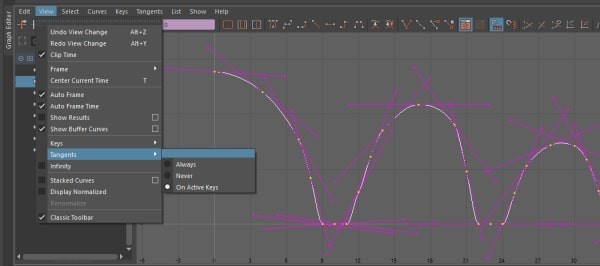
表示されてない場合はGraphEditor内のView>Tangentsで表示されます。
3つ項目がありますが以下のような設定となります。
| Always | 常時表示 |
|---|---|
| Never | 非表示 |
| On Active Keys | 選択箇所のみ表示 |
お好みで構いませんが、ひとまずOn Active Keysにしておいて下さい。
このtangentによって動きに緩急をつけたり、滑らかに繋げたりと、キー間の微調整が可能で余分なキーを減らせます。
使用頻度は人ぞれぞれかと思いますが、全く使用しない事は無いでしょう。
Spline / Flat / Fixed
Tangentで使用頻度の高い3種類 Spline / Flat / Fixedをショートカットとして登録します

効果、機能については以下を参照下さい
⇒グラフ エディタ(Graph Editor) の接線(Tangents)メニュー | Maya LT 2017 | Autodesk Knowledge Network
ショートカット化
それではショートカットにしていきますのでHotKey Editorを立ち上げて下さい。
今回は既存を登録するだけなので簡単です。
- Edit Hotkey for: の項目を 『Editors』『Graph Editor』 にしてください

上画像の赤枠の通りキーボードの左右どちら側でも対応できるので適宜使い分けが可能です
割と下までスクロールし、以下の項目にHotkeyを割り当てて下さい。
| Command | Hotkey | 効果 |
|---|---|---|
| TangentsSpline | Ctl+1 | 前後のキーに影響する |
| TangentsFlat | Ctl+3 | Tangentを水平に固める |
| TangentsFixed | Ctl+2 | Tangent角度を維持(固める) |
この3つの使い分けで以下のような事が即座にできるようになります

自身が直感的に操作出来る事が重要ですので、他のキーに設定して頂いて大丈夫です。
他のTangent効果も頻度が高ければHotkey化してみましょう。